
身為 iPhone 用戶的我們,如果要和身旁好友分享照片或檔案時,最快速也最好用的方法就是使用 AirDrop 功能,而蘋果在 iOS 17 版本中帶來多項 Airdrop 新功能與改進,讓用戶能更輕鬆且快速地分享內容。
本篇 iOS 17 AirDrop 功能整理會詳細為大家介紹 iOS17 的 AirDrop 新功能,包含:NameDrop、靠近分享、透過行動網路傳輸、AirDrop 同播共享與 AirDrop 敏感內容警告等五大功能。

1. NameDrop 交換聯絡資料
首先蘋果為 iOS17 帶來的第一項吸睛的 AirDrop 新功能就是「NameDrop」,當你認識了一位新朋友而想跟他交換聯絡資訊時,我們只要確保雙方有開啟 AirDrop 所有人權限,並將兩部 iPhone 頂端對頂端,就能將自己的聯絡資訊分享給對方,各自都能選擇想分享手機號碼或 Email 電子郵件,分享後,對方的聯絡資訊就會發送到你的手機上了,系統也會自動幫對方設為聯絡人。

2. AirDrop 靠近分享功能
第二個好用的 iOS17 AirDrop 功能就是「AirDrop 靠近分享」,當你想透過 AirDrop 分享照片或檔案給朋友時,我們只要先選取好照片或檔案,然後將兩部 iPhone 互相靠近,螢幕上就會出現動態效果,這些內容就能快速透過 AirDrop 傳送給對方了,不需要手動選取聯絡人。

此外,我們還能透過「AirDrop 靠近分享」功能快速將網址或連結傳送給朋友,只要讓 iPhone 停留在想分享的網頁畫面上,然後把兩部 iPhone 互相靠近,點一下「分享」,就能瞬間把網頁分享給對方。
3. AirDrop 同播共享功能
我們除了可以透過 iOS17 AirDrop 靠近分享功能來快速傳輸照片與檔案外,也能透過此功能實現「AirDrop 音樂同播共享」喔!等於說只要朋友在你身旁,我們就能快速將自己目前正在聆聽的音樂或影片分享給對方,也能開啟「同播共享」功能,一起同時觀看影片或聽音樂。
那要怎麼用呢?很簡單,只要將 iPhone 停在音樂播放器畫面或影片畫面上,接著一樣將兩部 iPhone 互相靠近,點一下「分享」,對方就會收到你分享的音樂或影片了,接著你就能選擇是否要進行「同播共享」。而這項功能支援 Apple Music、Spotify、YouTube 等 App。

4. AirDrop 行動網路傳輸
在 iOS 17.1 版本中,蘋果正式支援了「AirDrop 行動網路傳輸」!這功能並不是指你們相隔數十公里也能透過 AirDrop 傳輸,而是當你們雙方使用 AirDrop 開始分享內容時,如果另一方有事先離開,超出了 AirDrop 的 9 公尺範圍限制,或者是在 AirDrop 期間無法使用 WiFi,那麼這些正在 AirDrop 傳輸的內容依然可以透過「行動網路」繼續傳輸與接收喔!
想開啟這功能的話,我們可以到「設定 app」>「一般」>「AirDrop」裡打開「使用行動數據」功能。
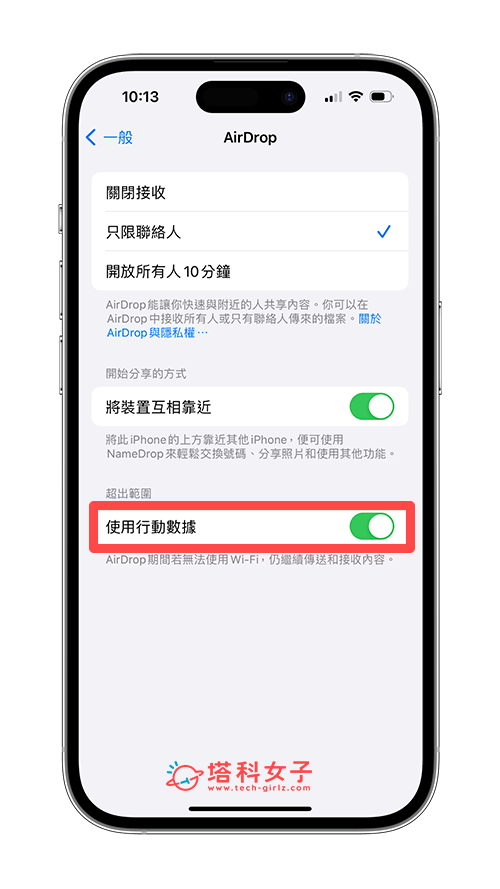
5. AirDrop 敏感內容警告
iOS17 AirDrop 還有一項很實用的功能就是可以啟用「敏感性內容警告」,開啟此功能後,如果對方 AirDrop 傳給你的影像含有成人或不適當的內容,那麼你在接收時會看到模糊處理,我們也可以選擇是否要「顯示」或「拒絕」,這樣可以避免自己突然收到不適當的照片或影片喔!
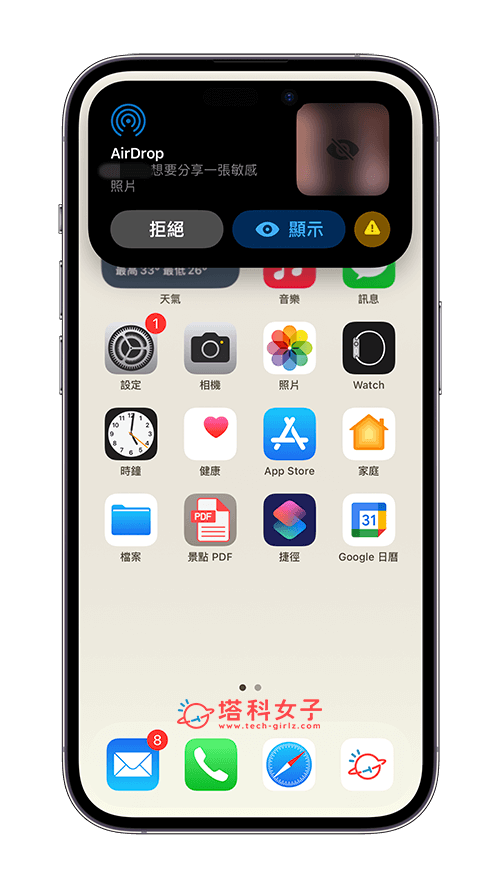
想開啟 AirDrop 敏感內容警告這功能的話,可以到「設定 app」 >「隱私權與安全性」>「敏感性內容警告」裡開啟,並在下方要確保有打開 AirDrop 選項。
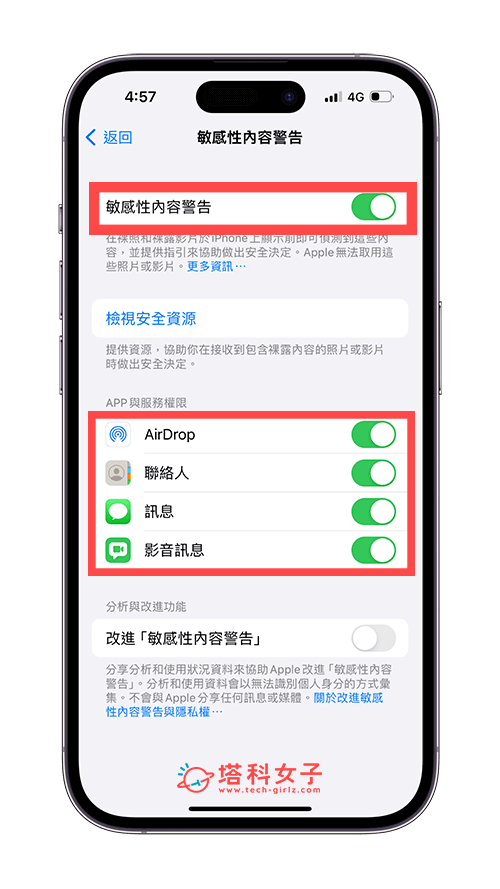
總結
以上就是我們整理與介紹的 iOS 17 AirDrop 功能了,如果你已經更新到 iOS 17 版本,且也時常會使用 AirDrop 和朋友互傳照片、影片與檔案,那很推薦你將這些實用的 AirDrop 新功能學起來唷!
